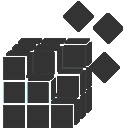
Для роботи операційної системи Windows повинні використовуватися різні відомості. Реєстр являє собою спеціальну базу даних. У ньому є інформація, що стосується обладнання, програмного забезпечення, а також багато іншого. У процесі функціонування системи відбувається постійне звернення до цієї інформації. Вона може змінюватися або доповнюватися, в залежності від конкретних дій. Подібні заходи відбуваються в автоматичному порядку і користувачеві немає необхідності турбуватися про їх виконання.
ВАЖЛИВО. якщо Ви вирішили працювати з реєстром Windows, то попередньо створіть його копію. Необережні дії легко можуть стати причиною серйозних системних збоїв. В результаті доведеться відновлювати ОС або навіть здійснити її переустановку.
Реєстр в операційних системах
Щоб продемонструвати важливість реєстру, потрібно сказати про простий статистикою. В ході запуску ОС сюди здійснюється близько тисячі звернень, а протягом одного дня кількість може досягти 10.000 і навіть більше. Досить запустити будь-яку програму, задати налаштування або виконати інші дії, щоб інформація в реєстрі була відредагована.
Досить часто можна почути питання про розташування файлів. Реєстр Windows розташовується по директорії C \ Windows \ System32 \ config. Тут в якості диска вказано С, але для Вашого пристрою ситуація може бути іншою. Все залежить від того, куди саме встановлена система.
Якщо розглядати найбільш популярну ОС Windows 7, то файли реєстру тут розташовуються в спеціальних місцях. Подібний момент вимагає до себе на окрему увагу:
Реєстр має окремі файли, які заслуговують до себе уваги - це резервні копії. Вони необхідні в разі відновлення системи. Дані документи знаходяться по директорії «% SystemRoot% \ System32 \ config \ RegBack». Якщо розглядати ситуацію за замовчуванням, то копія буде створювати один раз в 10 днів. Вона може змінювати подібного процесу - періодичності і часу запуску. Призначена для користувача частина реєстру знаходиться в документі% userprofile% \ ntuser.dat.
Коли мова заходить про реєстр ОС 32х і 64х розрядного типу, тут передбачаються певні особливості. У першому випадку все папки є поодинокими. Для 64х розрядів передбачається поділ на 32х і, безпосередньо, 64х розрядні розділи.
Для отримання доступу можна використовувати кілька способів і необхідно розглянути серед них найбільш популярні.
Через утиліту «Виконати»
Подібний варіант можна назвати найбільш привабливим, оскільки він поєднує в собі простоту і зручність. Потрібно діяти відповідно до рекомендацій:
- Затискаємо клавіші Win + R або запускаємо утиліту «Виконати» іншим способом.
- Виробляємо введення regedit і натискаємо підтвердження. Вкрай важливо, щоб подібна дія проводилося від імені адміністратора.
За допомогою пошуку через меню «Пуск»
Тут можуть бути певні відмінності при роботі з різними ОС. Наприклад, для Windows 8 відсутній класичне меню «Пуск». У будь-якому випадку, необхідно отримати доступ до пошуку. У неї потрібно ввести regedit і запустити видану програму.
За допомогою провідника Windows
Поставлено завдання знайти конкретний файл в системою папці C \ Windows (раніше вже говорилося про можливість використання іншої літери диска, в залежності від місця установки ОС). Нас цікавить regedit. Його потрібно знайти в загальному переліку і запустити.
Реєстр Windows включає в себе 5 гілок. Кожна з них передбачає зберігання відомостей конкретного типу. Дані розділи забороняється змінювати. Вони не можуть бути перенесені, перейменовані або видалені. Потрібно описати кожну з гілок і вказати їх особливості:
- HKEY_CLASSES_ROOT (HKCR). Тут зберігаються дані про численні розширеннях, що дозволяє системі працювати з файлами різних типів. Якщо будь-яких відомостей немає, завжди можна внести додаткові зміни для розширення можливостей.
- HKEY_CURRENT_USER (HKCU). У зазначеній гілці знаходяться відомості про обліковий запис. Сюди можна віднести різні настройки і елементи персоналізації.
- HKEY_LOCAL_MACHINE (HKLM). Тут розташовується все дані про приєднаних пристроях і драйвери. Що особливо важливо, тут знаходяться відомості, що стосуються завантаження ОС.
- HKEY_USERS (HKU). Тут представлені дані про повний список користувачів для конкретного пристрою.
- HKEY_CURRENT_CONFIG (HKCC). Представлені відомості про обладнання, яке застосовує пристрій в ході запуску ОС. Як показує практика, тут знаходиться мало інформації і майже вся вона є копією з інших розділів.
У процесі роботи з реєстром Windows, інтерес представляють HKEY_CURRENT_USER і HKEY_LOCAL_MACHINE. Тут знаходиться більшість налаштувань, які виникає необхідність змінювати.
Необхідно приділити увагу такій складовій, як параметри. Вони дозволяють вносити зміни в різні аспекти роботи системи. Існує кілька типів параметрів:
Резервна копія всього реєстру або окремого розділу

З метою підвищення надійності допускається зберегти копію не тільки на жорсткому диску пристрою, але зовнішньому носії.
Так, найгірше сталося і в системі стався збій. Що необхідно зробити в такій ситуації? Варто розглянути три способи відновлення, кожен з яких має свої особливості. У будь-якій ситуації потрібно попередньо завершити роботу всіх програм і додатків. Чи не стане зайвим відключення антивірусних засобів.
Відновлення з файлу
Переходимо до документа, який раніше був збережений. Там повинна знаходитися копія всього реєстру Windows. Потрібно здійснити подвійний клік, після чого підтвердити отримане повідомлення. Воно представлено на скріншоті далі.
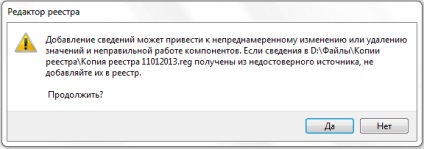
Певний час потрібно для відновлення, а сам процес буде завершений після перезавантаження пристрою.
Потрібно відкрити папку з копією і натиснути на неї правою кнопкою миші. Відбудеться видача меню, в якому потрібно вказати «Злиття». Для Вашої зручності, це дія представлено на скріншоті.
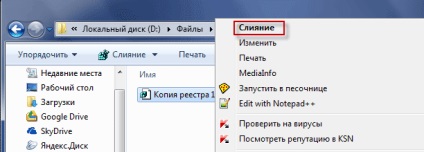
Як і в попередньому випадку, відновлення завершиться після перезавантаження.
Відновлення з використанням live CD
У деяких ситуаціях завантаження операційної системи не буде представлятися можливої. Це найбільш складний варіант і для вирішення такої проблеми рекомендується використовувати спеціальний спосіб. Він полягає в здійсненні завантаження через live CD. Коли це виконано, необхідно пройти далі - відвідати корінь диска, де встановлена Windows. Передбачається наступна інструкція:
Нерідко можна зіткнутися із запитом про те, як очистити реєстр наWindows (Віндовс). Тут можна використовувати спеціалізоване ПО або ручний метод. У першому випадку, можна порекомендувати досить велика кількість додатків. До найбільш популярних слід віднести Reg Organizer, CCleaner і Windows Cleaner. Дані програми відмінно себе зарекомендували - їх можливості щодо оптимізації роботи системи знаходяться на досить високому рівні.
Безпосередньо процес очищення вимагає видалити будь-які відомості про вже віддаленої програмі. Подібні дані містяться в «HKEY_CURRENT_USER» і саме туди лежить наш шлях. У підрозділі Software потрібно знайти необхідну папку. Нижче на скріншоті показаний приклад для програми Скайп.
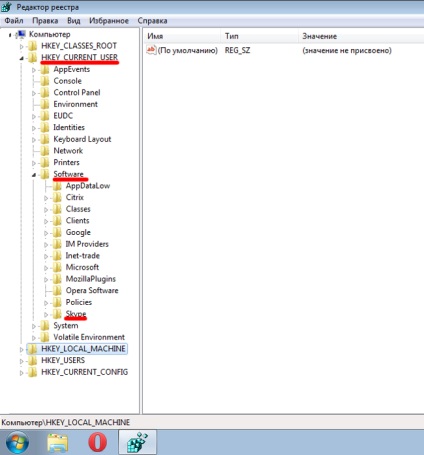
Створення та видалення розділів і параметрів через файл з розширенням reg
Все reg файли мають строго встановленим синтаксисом, який повинен в обов'язковому порядку дотримуватися. Це є особливістю документів подібного типу. REG файли допускається застосовувати як засіб для створення або видалення підрозділів, а також параметрів.
Створення підрозділів або зміна параметрів
Видалення розділів реєстру або параметрів
Для виконання поставленого завдання потрібно помістити дефіс перед шляхом реєстру. Слід розглянути це на простому прикладі. маємо:
З нього необхідно виконати видалення розділу Program. Це буде виглядати наступним чином:
Видалення значення має схожий спосіб. В даному випадку, дефіс повинен розташовуватися безпосередньо перед знаком рівності. Розширимо минулий приклад - тепер потрібно видалити параметр ProgramValue. Це виконується наступним чином:
[HKEY_LOCAL_MACHINE \ Software \ Program]
"ProgramValue" = -
Вносити зміни можна через звичайну програму-блокнот. Не забувайте попередньо робити копії.